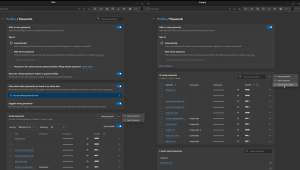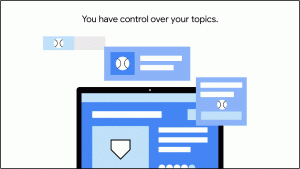Legg til eller fjern Mixed Reality fra innstillinger i Windows 10
Som du kanskje allerede vet, kommer Windows 10 Creators Update med en ny funksjon - Windows Holographic-plattformen, som legger til et nytt ikon i Innstillinger.
Annonse
Windows Holographic er plattformen som legger til mixed reality-opplevelser tilgjengelig på Microsoft HoloLens. Den tilbyr et holografisk skall og en interaksjonsmodell, persepsjons-APIer og Xbox Live-tjenester.

Selv om du har kompatibel maskinvare, finner du kanskje ingen bruk for denne funksjonen. I så fall kan det være lurt å skjule denne siden fra Innstillinger.
For å legge til eller fjerne Mixed Reality fra innstillinger i Windows 10, gjør følgende.
- Lukk Innstillinger hvis du har appen åpnet.
- Åpne Registerredigering (se hvordan).
- Naviger til følgende registernøkkel:
HKEY_CURRENT_USER\Software\Microsoft\Windows\CurrentVersion\Holographic
 Tips: Du kan få tilgang til ønsket registernøkkel med ett klikk.
Tips: Du kan få tilgang til ønsket registernøkkel med ett klikk. - Endre eller opprett en ny 32-biters DWORD-verdi kalt FirstRunSucceeded. Sett verdidataene til 1 for å legge til Mixed Reality til Innstillinger. Sett den til 0 for å fjerne ikonet. Merk: Selv om du er det
kjører en 64-bits Windows-versjon, må du fortsatt opprette en 32-biters DWORD-verdi.

- Åpne nå Innstillinger. I mitt tilfelle vises Mixed Reality-ikonet fordi jeg satte det til 1:

For å spare tid kan du laste ned ferdige registerfiler. Få dem her:
Last ned registerfiler
Synligheten til Mixed Reality-ikonet i Innstillinger avhenger av testene som operativsystemet utfører under installasjonen. Hvis maskinvaren passerer minimale Hololens krav, så er ikonet synlig. Ellers er det skjult.
 De krav er som følger:
De krav er som følger:
- CPU: Intel Mobile Core i5 (f.eks. 7200U) Dual-Core med Hyperthreading tilsvarende eller høyere
- GPU: Integrert Intel® HD Graphics 620 (GT2) tilsvarende eller høyere DirectX 12 API-kompatibel GPU
- RAM: 8 GB+ Dual Channel kreves for integrert grafikk
- HDMI: HDMI 1.4 med 2880×1440 @ 60 Hz eller HDMI 2.0 eller DP 1.3+ med 2880×1440 @ 90 Hz
- HDD: 100 GB+ SSD (Foretrukket) / HDD
- USB: USB 3.0 Type-A eller USB 3.1 Type-C-port med DisplayPort alternativ modus
- Bluetooth: Bluetooth 4.0 for tilbehør
Det er det.